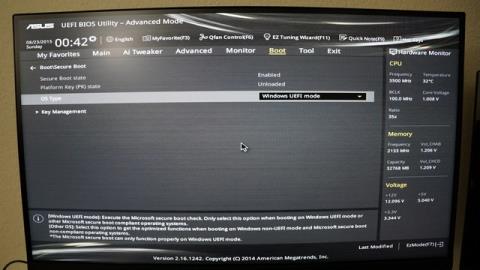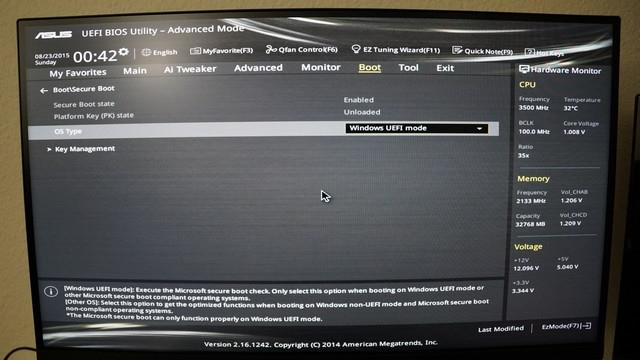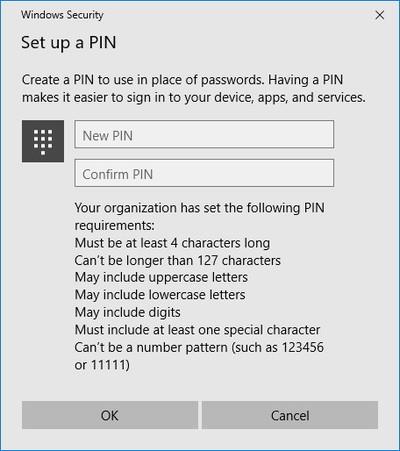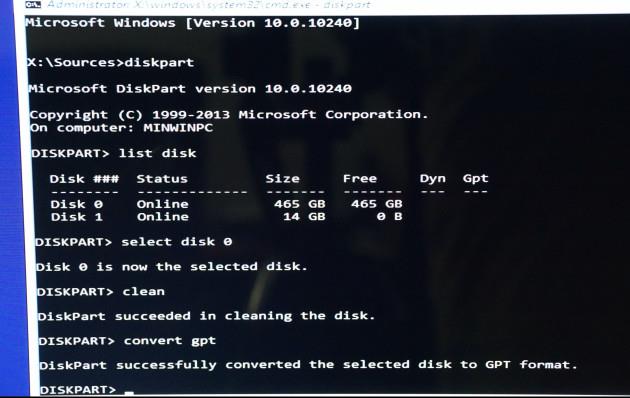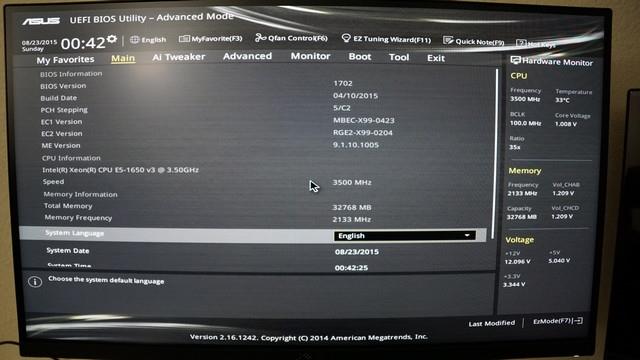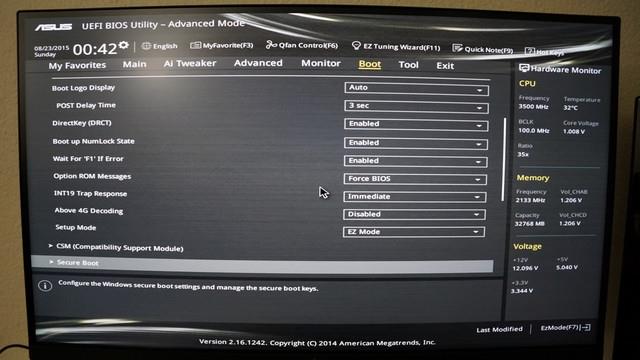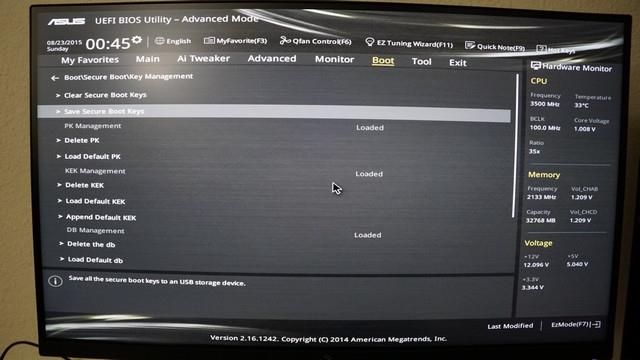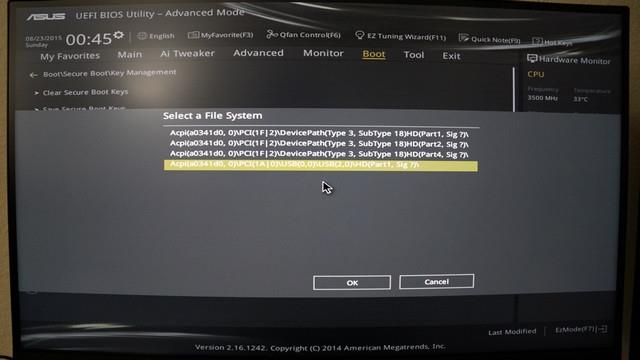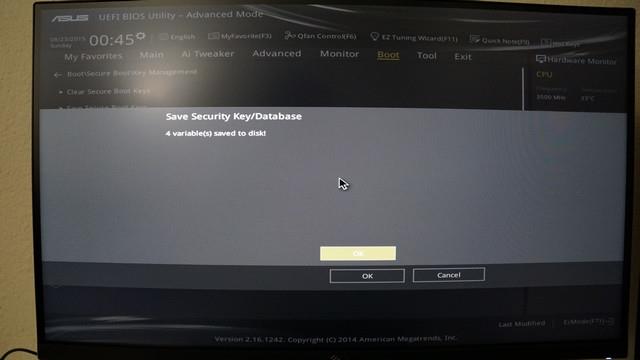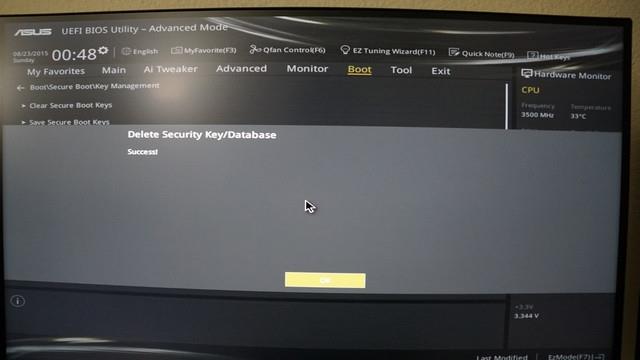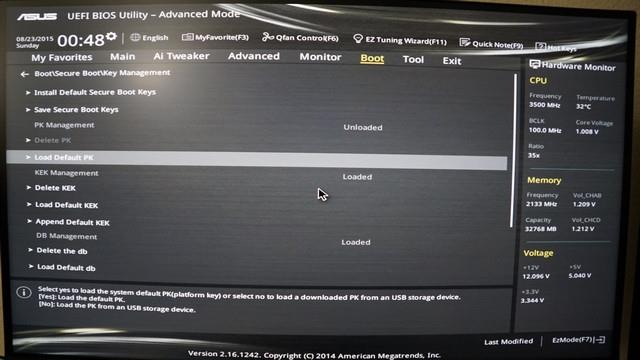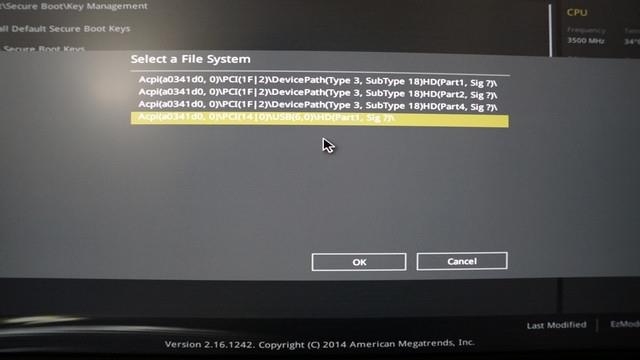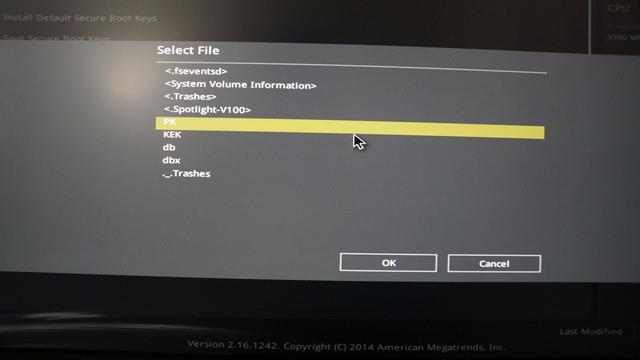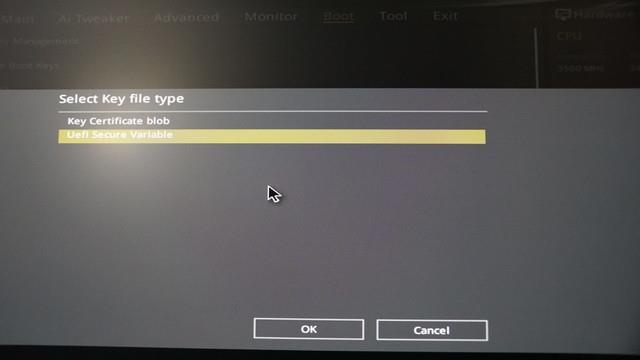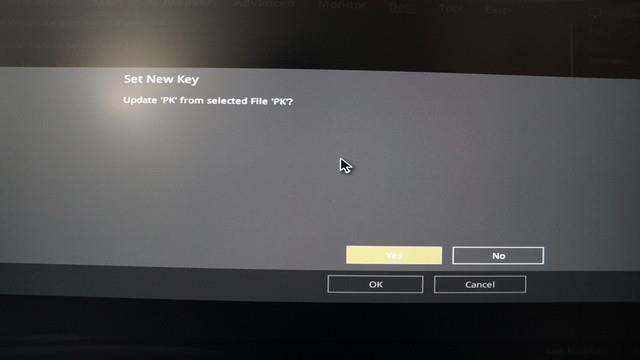Pēc noklusējuma drošā sāknēšana ir iespējota ASUS mātesplatēs, izmantojot UEFI BIOS. Tomēr, ja vēlaties instalēt dubulto sāknēšanu, jums būs jāatspējo drošā sāknēšana. Tālāk esošajā rakstā Wiki.SpaceDesktop palīdzēs jums veikt darbības, lai atspējotu drošo sāknēšanu UEFI BIOS Asus X99-Deluxe mātesplatē.
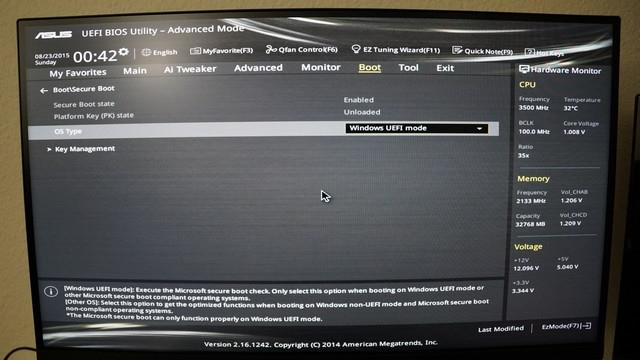
Turklāt lasītāji šeit var skatīt darbības, lai atspējotu drošo sāknēšanu BIOS. Vai arī , ja vēlaties pārbaudīt, vai jūsu datorā ir iespējota drošā sāknēšana, varat skatīt šeit?
1. Windows UEFI režīma priekšnoteikumi: GPT nodalījums
Windows instalēšana uz UEFI - sistēmas platforma pieprasa, lai cietā diska nodalījuma tipam būtu jāatbalsta UEFI režīms vai vismaz Legacy BIOS režīms - saderības režīms.
Un, ja ekrānā tiek parādīts tālāk norādītais kļūdas ziņojums, tas nozīmē, ka jūsu dators ir sāknēts UEFI režīmā, bet cietais disks neatbalsta UEFI režīmu:
" Windows nevar instalēt šajā diskā. Atlasītajam diskam nav GPT nodalījuma stila ”
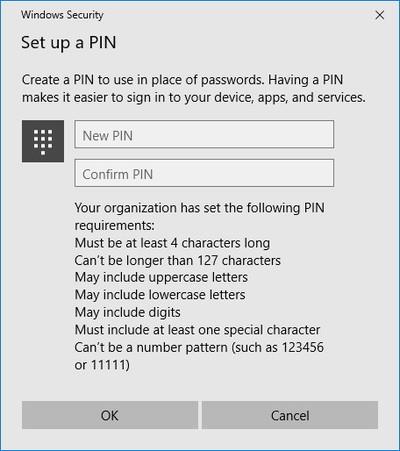
UEFI režīmam ir nepieciešams GPT nodalījums cietajā diskā. Turklāt GPT sadalīšanas priekšrocība ir tā, ka lietotāji var iestatīt diskus, kuru izmērs ir lielāks par 4 GB, un tiem ir vairāk nodalījumu.
Vienkāršākais veids, kā cietajā diskā lietot GPT nodalījumu, ir komandu uzvedne, izmantojot instalācijas disku vai rīkus programmā Widows.
2. Izmantojiet komandu uzvedni, lai pārveidotu cieto disku par GPT nodalījumu
- Ievietojiet Windows iestatīšanas disku vai USB disku un startējiet datoru UEFI režīmā.
- Pēc sāknēšanas no Windows iestatīšanas nospiediet Shift + F10, lai atvērtu komandu uzvednes logu.
- Pēc tam atveriet diska nodalījuma rīku ar diskpart .
- Uzskaitiet un apstipriniet diska formatēšanu, izmantojot saraksta disku .
- Izvēlieties disku, kuru formatēt un konvertēt uz GPT:
atlasiet disku
tīrs
konvertēt gpt
iziet, iziet
- Aizveriet komandu uzvednes logu un turpiniet.
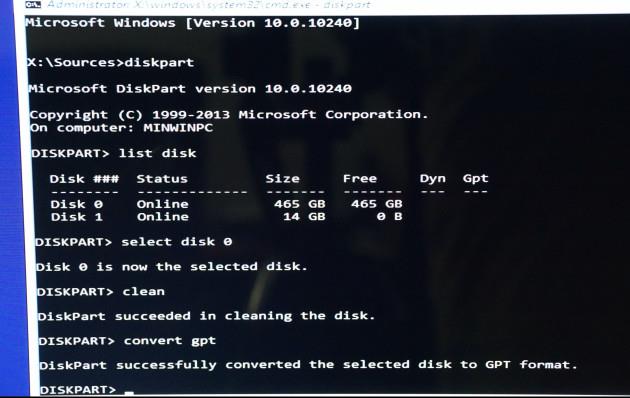
3. Izmantojiet Windows Partition Manager Tool, lai pārveidotu cieto disku par GPT nodalījumu
Turklāt varat konvertēt uz GPT, neizmantojot komandu uzvedni, izmantojot Windows nodalījumu pārvaldnieka rīku (sadaļas pārvaldības rīku) no EaseUS.
EaseUS partition master var palīdzēt konvertēt cietos diskus uz GPT. Turklāt varat izveidot, apvienot, dzēst nodalījumus vai notīrīt nodalījumu. Turklāt rīks arī palīdz jums atgūt datus, ja dati tiek izdzēsti vai nodalījums tiek pazaudēts.
4. Darbības, lai dublētu esošās atslēgas un atspējotu drošo sāknēšanu
- Ievietojiet USB disku datorā.
- Restartējiet datoru un piekļūstiet BIOS režīmam, nospiežot taustiņu DEL (vai izmantojiet citu taustiņu, pievērsiet uzmanību pirmajā vedņa logā). Tas atver UEFI BIOS saskarni.
- Piekļūstiet uzlabotajam režīmam (nospiediet taustiņu F7 vai citu norādīto taustiņu).

- Piekļūstiet opcijai Droša sāknēšana, kas atrodas sadaļā Sāknēšana.
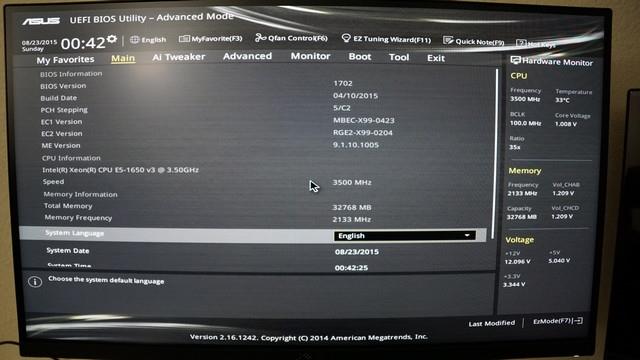
- Noteikti atlasiet pareizo OS veidu un pēc tam piekļūstiet Key Management.
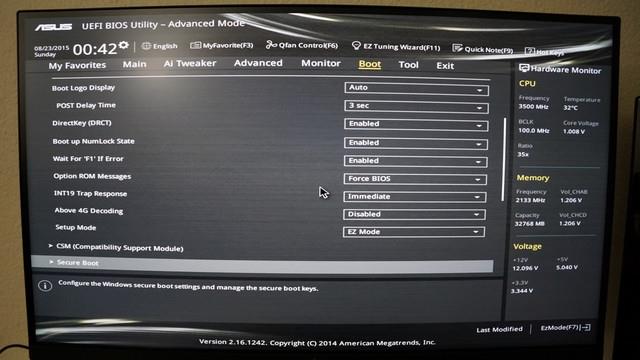
- Atlasiet Saglabāt drošās sāknēšanas atslēgas un pēc tam nospiediet taustiņu Enter.
- Atlasiet USB disku, kad tiek prasīts Atlasiet failu sistēmu.
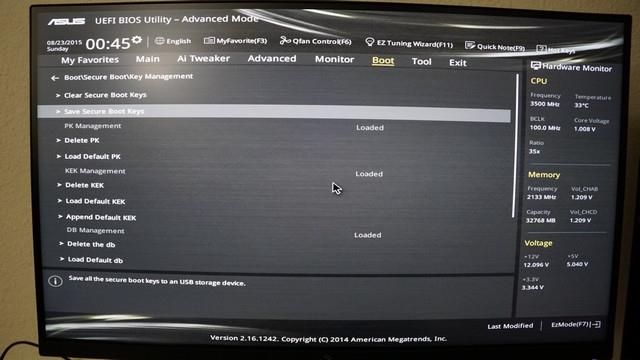
- 4 atslēgas ar nosaukumu PK, KEK, DB un DBX tiks saglabātas USB diskdzinī.
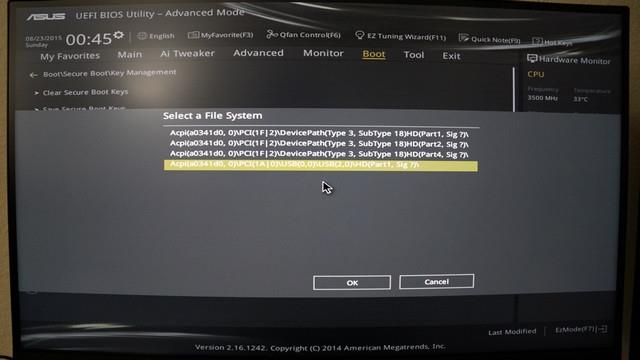
- Dzēsiet platformas atslēgu (PK), lai atspējotu drošo sāknēšanu (uzmanieties, lai neizdzēstu citas atslēgas).
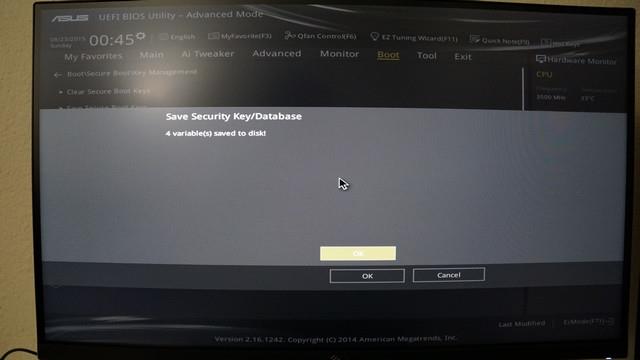
- Saglabājiet un restartējiet, lai lietotu iestatījumus (parasti izmantojiet taustiņu F10).
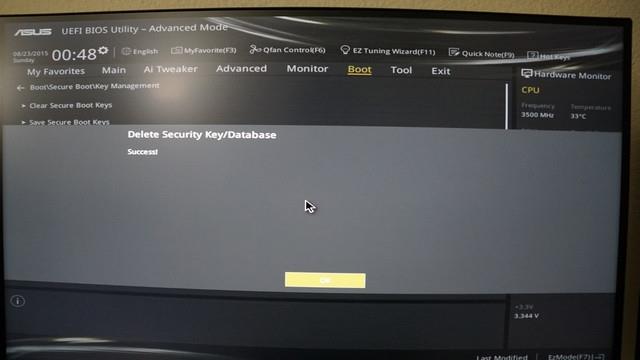
5. Atkopt atslēgu un aktivizēt Drošo sāknēšanu
- Izpildiet 1.–5. darbību iepriekš. Izmantojiet USB disku, kurā ir atslēgu dublējums.
- Piekļūstiet ielādes noklusējuma PK un nospiediet taustiņu Enter. Un jums būs 2 iespējas iestatīt jaunu atslēgu.

- Atlasiet Jā, lai ielādētu noklusējuma atslēgu. Kad esat pabeidzis, saglabājiet konfigurāciju un restartējiet, lai iespējotu drošo sāknēšanu.
- Atlasiet Nē, lai ielādētu rezerves atslēgas:
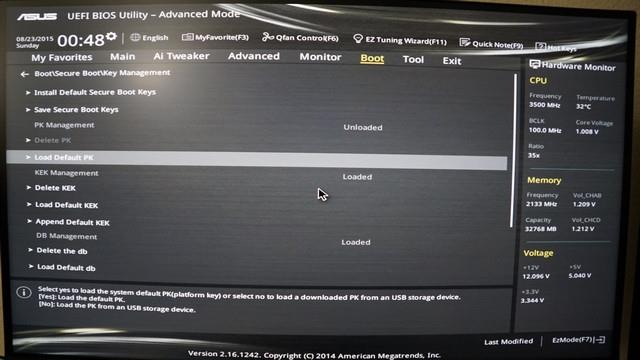
- Atlasiet USB disku, kurā ir dublējuma faili.
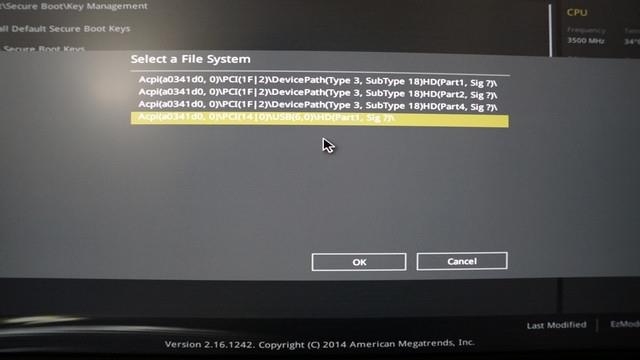
- Atlasiet failu, kuru vēlaties atjaunot (šajā gadījumā PK).
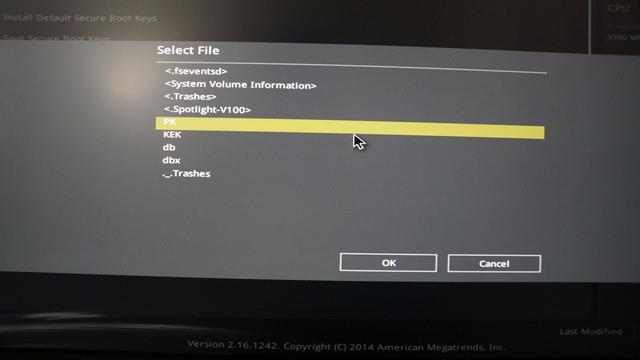
- Apstiprināts kā UEFI drošs mainīgais.
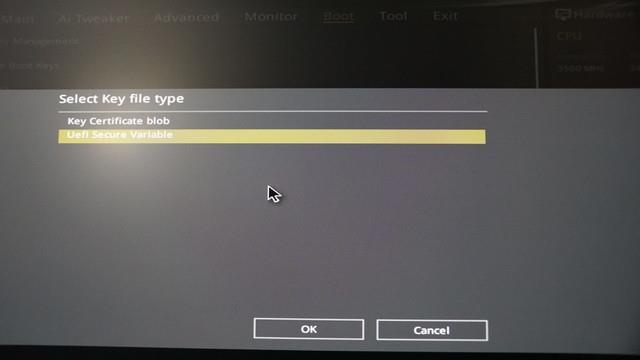
- Apstipriniet, ka vēlaties atjaunināt PK failu.
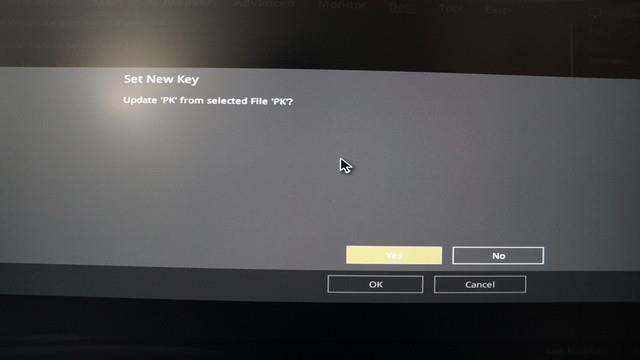
- Saglabājiet izmaiņas un restartējiet. Tiks iespējota drošā sāknēšana.
Skatiet tālāk dažus citus rakstus:
Veiksmi!